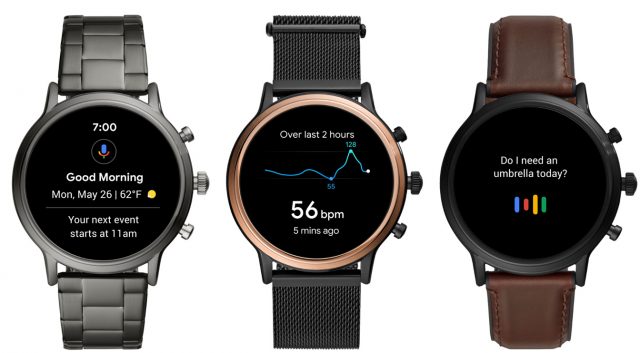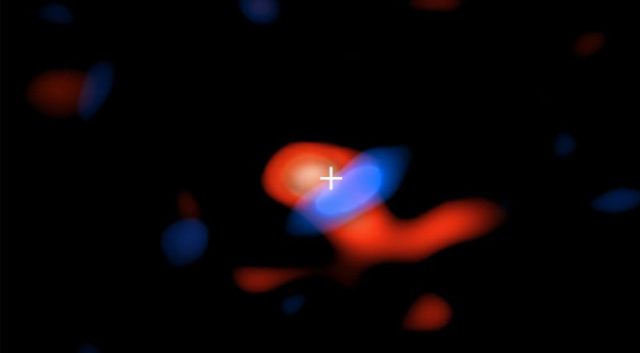Как избавиться от разделенного экрана на iPad (Руководство по 2023 г.)
Вы также чувствуете раздражение, когда случайно открываете разделенный экран во время работы на iPad? Ну, угадайте что? Вы не одиноки. Функция разделения экрана позволяет одновременно использовать два приложения на iPad. Хотя эта функция весьма полезна, она может сбивать с толку, когда два окна непреднамеренно используют один и тот же экран iPad. В то время как более ранние версии iPadOS позволяли пользователям отключать разделенный экран с помощью настроек, выпуск iPadOS 15 лишил эту возможность. Но это не значит, что вы не можете выйти из режима разделения экрана на iPad. В этом посте мы подробно описываем пошаговый процесс избавления от разделения экрана на iPad, работающем на iPadOS 15 или выше.
Как выйти из разделенного экрана на вашем iPad
Функция разделения экрана удобна при одновременной работе с двумя приложениями. Например, чтение из одного приложения и запись в другом или копирование информации из одного приложения в другое. Но может наступить время, когда вы захотите вернуться только к одному приложению, и если это так и с вами, читайте дальше, чтобы узнать, как прекратить использование разделенного экрана:
1. Сосредоточьтесь на «вертикальной полосе», разделяющей два приложения.
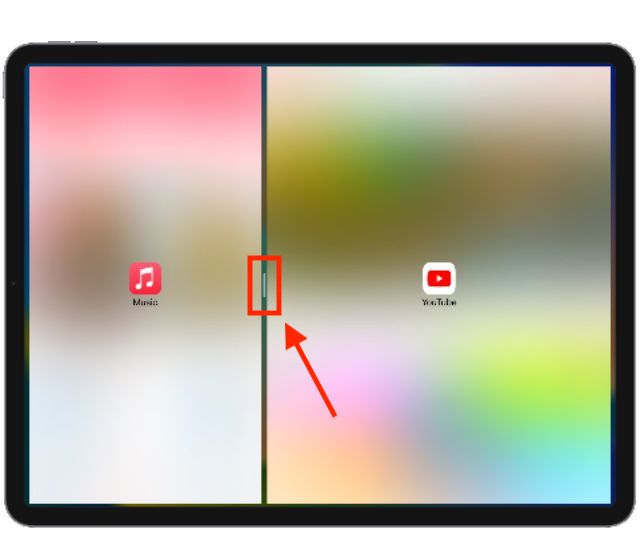
Программы для Windows, мобильные приложения, игры - ВСЁ БЕСПЛАТНО, в нашем закрытом телеграмм канале - Подписывайтесь:)
2. Нажмите, удерживайте и перетащите значок «серый разделитель» в направлении приложения, которое хотите закрыть. Например, если вы хотите закрыть приложение справа и сделать приложение слева полноэкранным, проведите разделителем вправо.
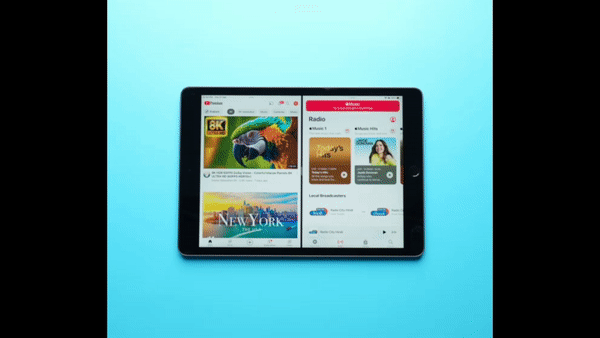
3. Либо коснитесь значка «три точки» в верхней части приложения, которое вы хотите сохранить. Затем выберите опцию «Полный экран».
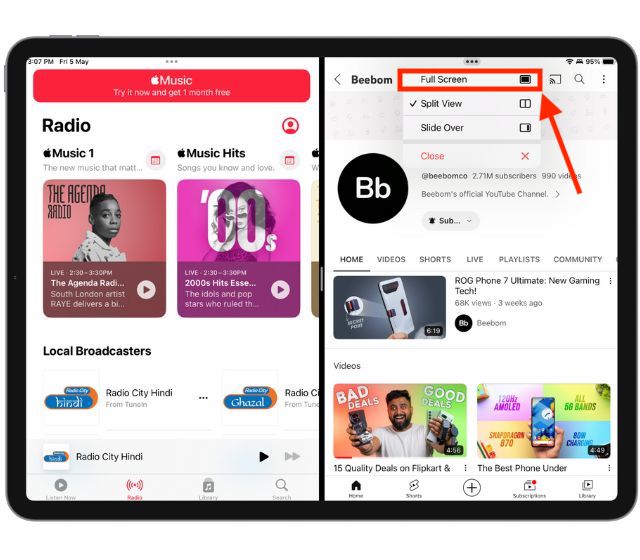
Как выйти из разделенного экрана в браузере Safari на iPad
Наряду с возможностью одновременного использования двух разных приложений в режиме разделенного экрана, Apple также позволяет пользователям iPad использовать разделенный экран между двумя вкладками или окнами в браузере Safari. Есть несколько способов избавиться от разделения экрана в браузере Safari на iPad:
Способ 1: использование серого ползунка
Как подробно описано в разделе выше, просто нажмите, удерживайте и перетащите серый разделитель в сторону вкладки или окна, которое вы хотите закрыть. Например, если вы хотите закрыть вкладку справа, сдвиньте значок серого разделителя вправо.
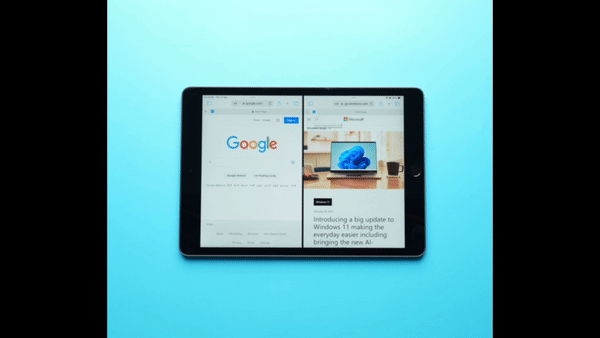
Способ 2: использование значка многозадачности
1. В режиме разделенного экрана коснитесь значка «три точки» в верхней части вкладки или окна, над которым вы хотите продолжить работу.
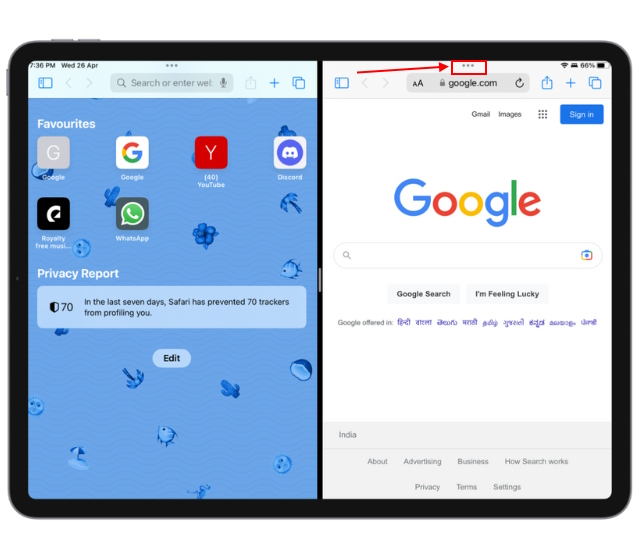
2. Здесь нажмите на опцию «Полный экран», чтобы развернуть это окно.
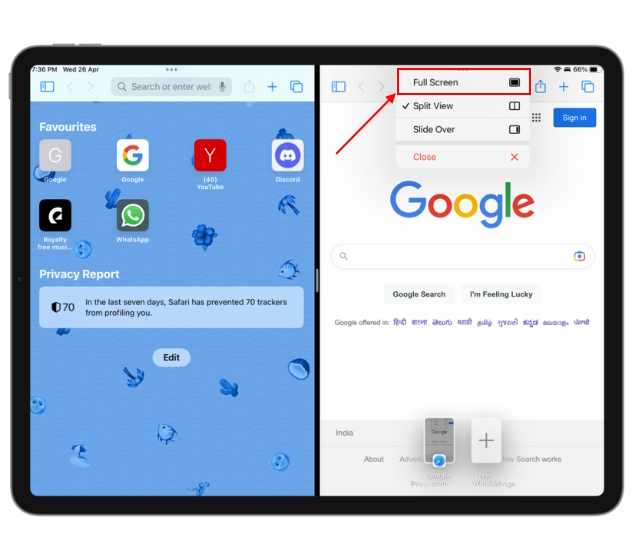
Способ 3: объединение всех вкладок или окон
1. Нажмите и удерживайте кнопку «Вкладки» в правом верхнем углу текущей вкладки.
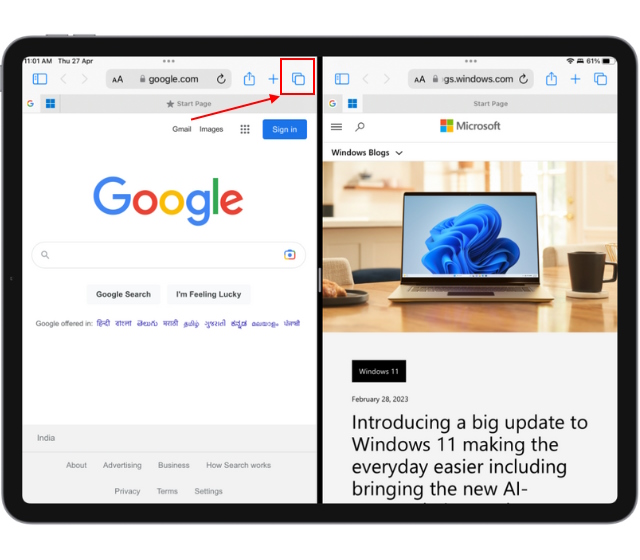
2. Нажмите кнопку «Объединить все окна» в раскрывающемся меню.
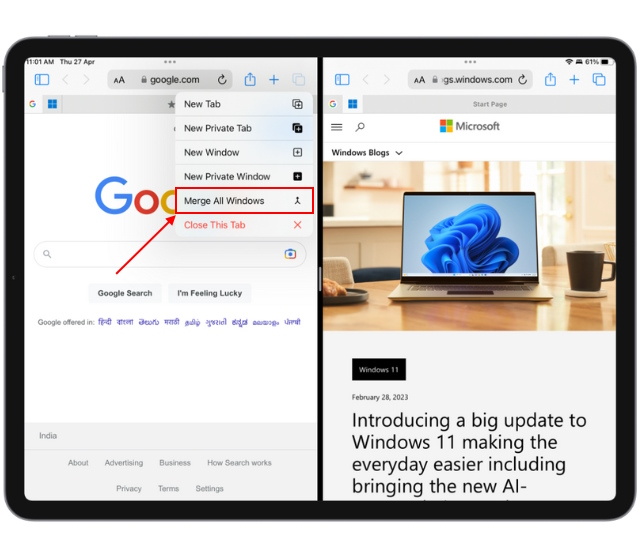
Теперь вы можете просматривать каждое окно отдельно в полноэкранном режиме в браузере Safari. Пока вы здесь, узнайте, как очистить кеш и файлы cookie на iPad, чтобы освободить память.
Как убрать окно слайдера на iPad
Slide Over — еще одна полезная функция, которую Apple включила в список функций многозадачности вместе с разделением экрана на iPad. Хотя это полезно, иногда это раздражает, когда вы случайно открываете окно Slide Over во время многозадачности на iPad.
Есть два способа удалить окно Slide Over — либо вы можете скрыть его, либо удалить навсегда. Мы объяснили оба из них прямо здесь:
Способ 1: скрыть слайд над окном
1. Проведите по внешнему краю окна Slide Over к ближайшей стороне экрана iPad.
2. Либо проведите пальцем по кнопке с тремя точками в верхней части окна Slide Over к ближайшему краю экрана iPad.
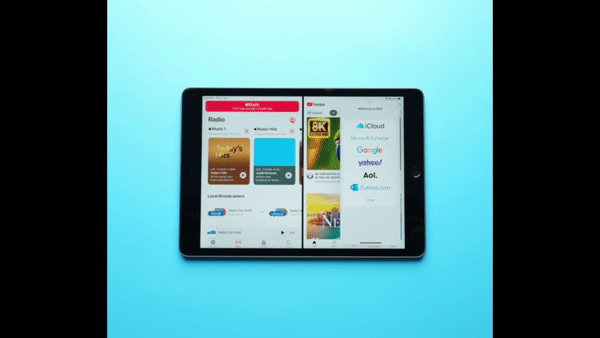
Способ 2: навсегда удалить слайд над окном
1. Нажмите кнопку «три точки» в верхней части окна Slide Over.
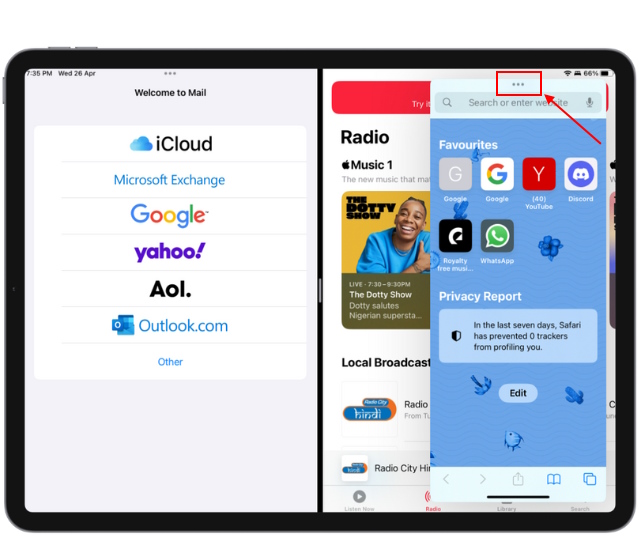
2. Теперь выберите параметр «Закрыть» во всплывающем окне, чтобы удалить плавающее окно на вашем iPad.
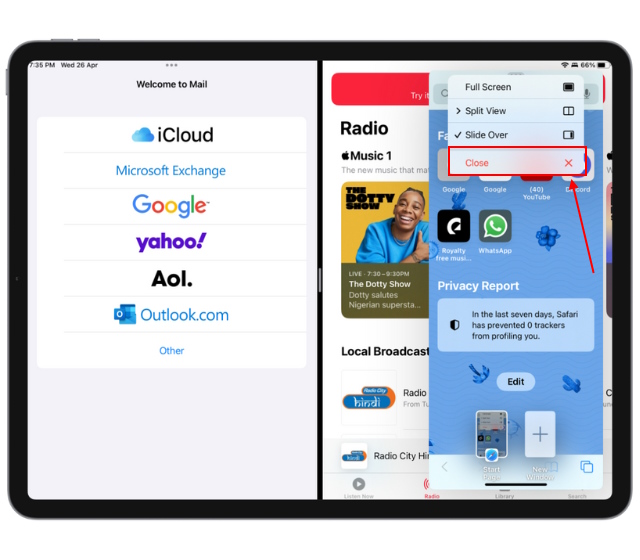
Часто задаваемые вопросы
Все ли iPad могут делать разделенный экран?
Модели iPad с поддержкой Split View, Slide Over и других функций многозадачности: iPad Pro, iPad 5-го поколения и новее, iPad Air 2 и новее, а также iPad mini 4 и новее.
Почему мой iPad не поддерживает разделение экрана?
Может быть много причин, по которым ваш iPad не позволяет вам использовать два приложения в режиме разделения экрана:
1. Ваш iPad не поддерживает многозадачность, поэтому вам нужна совместимая модель.
2. Приложение, которое вы используете, не поддерживает функцию разделения экрана на iPad.